การแก้ไขการควบคุมนี้จะเป็นการอัพเดทหน้านี้โดยอัตโนมัติ

มองไปรอบๆ ตำแหน่งที่ตั้งในแผนที่บน Mac
ด้วยหน้าจอที่ใหญ่ขึ้นบน Mac ของคุณ คุณสามารถดูไปรอบๆ และเห็นว่ามีอะไรอยู่ข้างหน้าได้ สำหรับบางตำแหน่งที่ตั้ง คุณสามารถดูมุมมอง 3D แบบโต้ตอบได้ด้วย
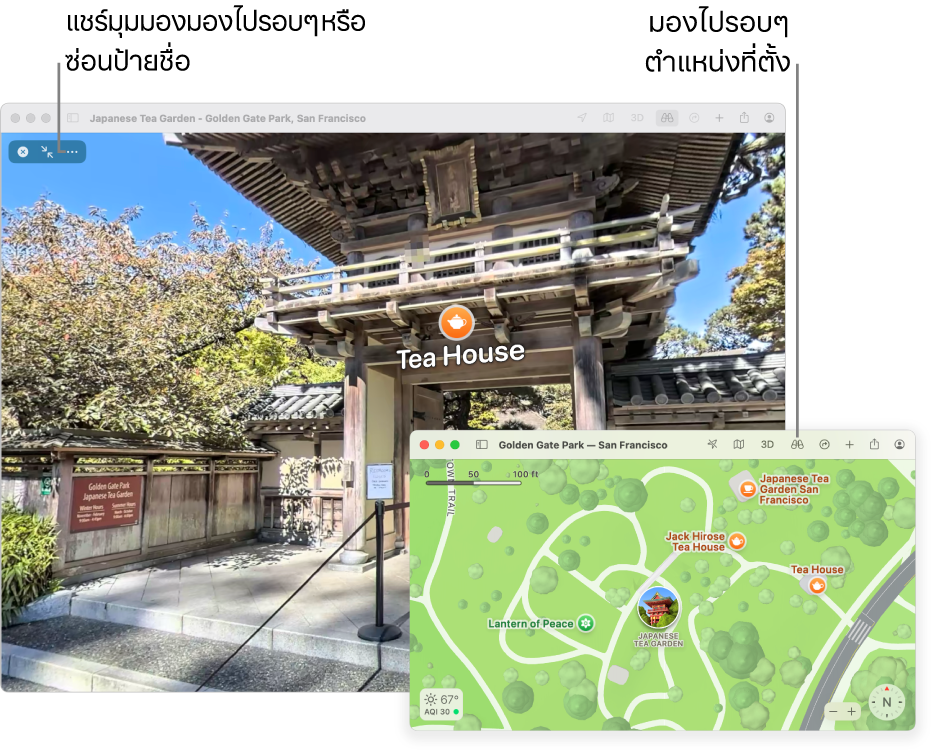
ไปที่แอปแผนที่
 บน Mac ของคุณ
บน Mac ของคุณคลิกในช่องค้นหา จากนั้นป้อนที่อยู่หรือข้อมูลอื่น เช่น สี่แยก สถานที่สำคัญ หรือธุรกิจ
ปฏิบัติตามวิธีใดวิธีหนึ่งต่อไปนี้ หากมี:
คลิก มองไปรอบๆ ใต้ตำแหน่งที่ตั้งในผลการค้นหา
เลือกตำแหน่งที่ตั้ง แล้วคลิก
 ในแถบเครื่องมือ
ในแถบเครื่องมือเลือกตำแหน่งที่ตั้ง ในบัตรสถานที่ ให้คลิกภาพที่มี
 ที่มุมซ้ายล่าง
ที่มุมซ้ายล่างกดปุ่ม Command-K
ในภาพ คุณสามารถปฏิบัติตามวิธีใดๆ ต่อไปนี้ได้:
เลื่อน: ลากภาพไปทางซ้ายหรือขวา
ย้ายไปข้างหน้า: คลิกมุมมองมองไปรอบๆ
ดูจุดที่น่าสนใจจุดอื่น: คลิกตำแหน่งที่ตั้งอื่นบนแผนที่
เข้าสู่โหมดเต็มหน้าจอ: คลิก
 ในการออกจากโหมดเต็มหน้าจอ ให้คลิก
ในการออกจากโหมดเต็มหน้าจอ ให้คลิก 
เมื่อคุณทำเสร็จแล้ว ให้คลิก
